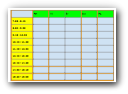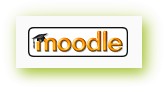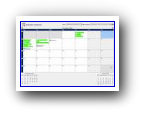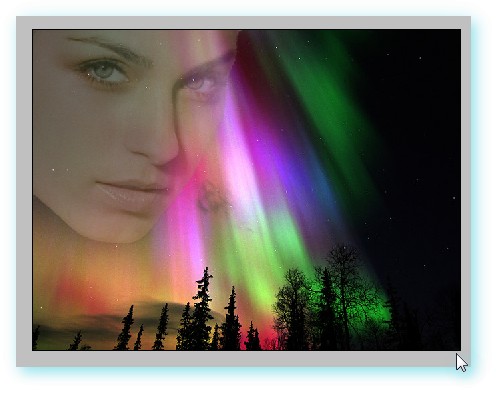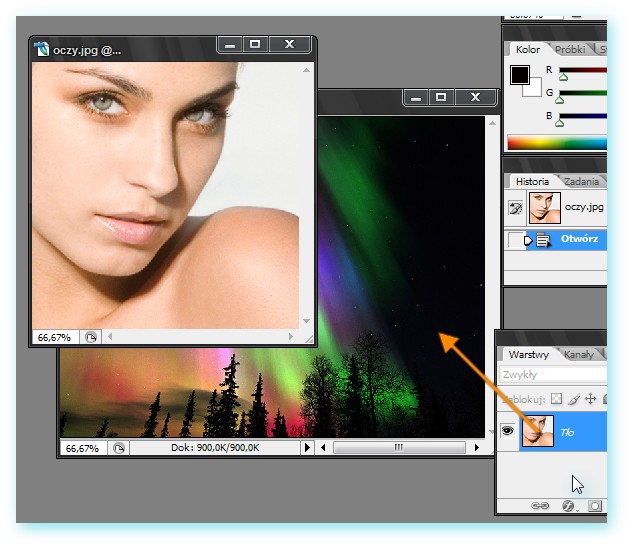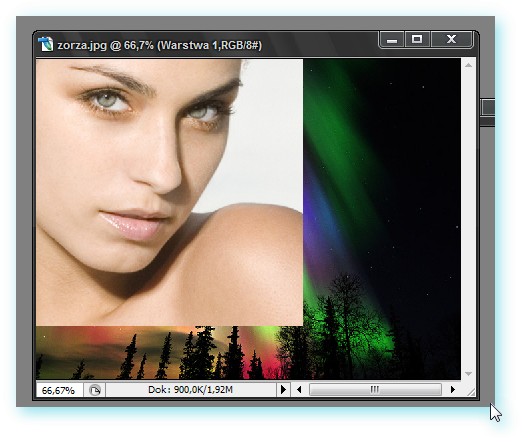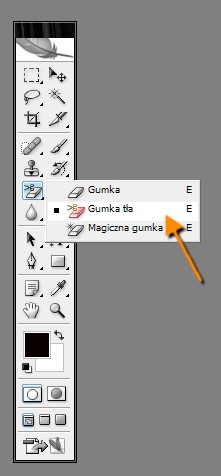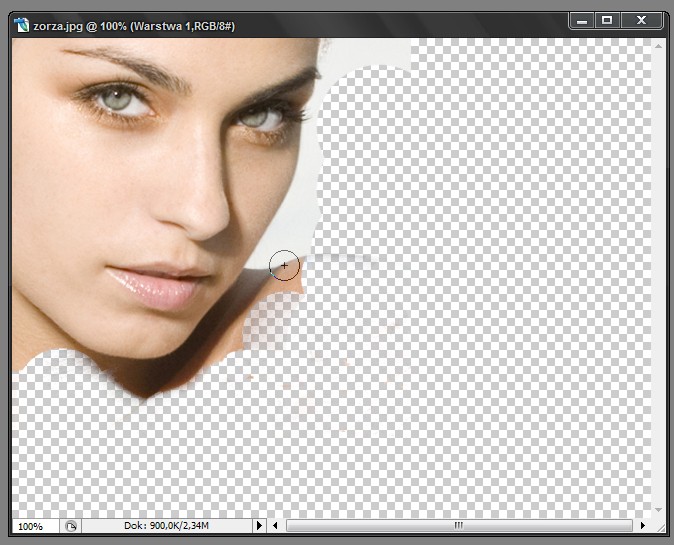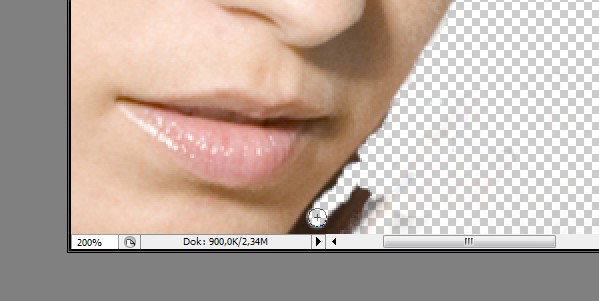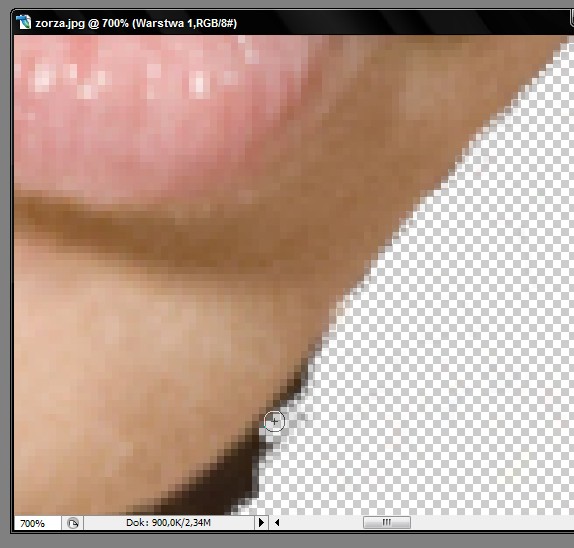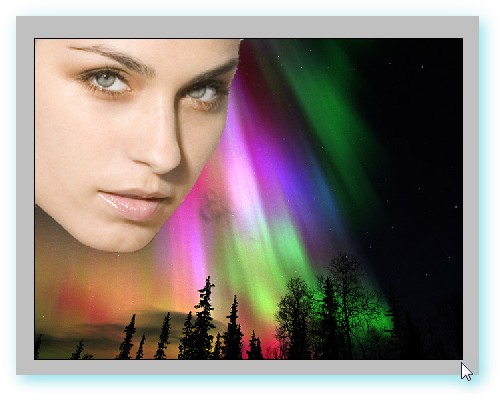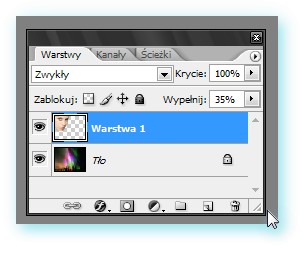| Przejścia między obrazkami |
 |
 |
 |
| Instrukcje i materiały do ćwiczeń - Photoshop CS2 | |||||
| Wpisany przez Administrator | |||||
|
Z tego artykułu dowiesz się:
Pobierz powyższe obrazki i zapisz je na dysku. Otwórz Photoshop i otwórz w Photoshopie obydwa obrazki. Następnie przeciągnij obrazek kobiety na okno z obrazkiem zorzy polarnej:
W efekcie powstanie obrazek złożony z dwóch obrazków:
Teraz użyjemy narzędzia o nazwie Gumka tła. Potrzebne jest na tylko ujęcie twarzy kobiety, bez tła. Aby zmazać niepotrzebne elementy obrazka:
Chwilowo warstwa z zorzą nie jest nam potrzebna więc ja ukrywamy: (klikamy na ikonę z okiem po lewej stronie obrazka tak, aby znikła)
Aby dokładnie wymazać tylko zbędne fragmenty grafiki trzeba posłużyć się znakami [ oraz ] , które sterują wielkością gumki oraz lupą.
Po dokładnym "okrojeniu" z powrotem odkrywamy warstwę z zorzą i efekt powinien wyglądać tak:
Teraz trzeba ustawić krycie warstwy z twarzą na 35%
Efekt wygląda dobrze.
Ćwiczenie: Dobierz sobie dowolne tło z Internetu i wstaw poniższy obrazek podobną techniką.
P.S. Jeszcze lepsze efekty można uzyskać używając tzw. rozmycia, jednak o tym kiedy indziej. |